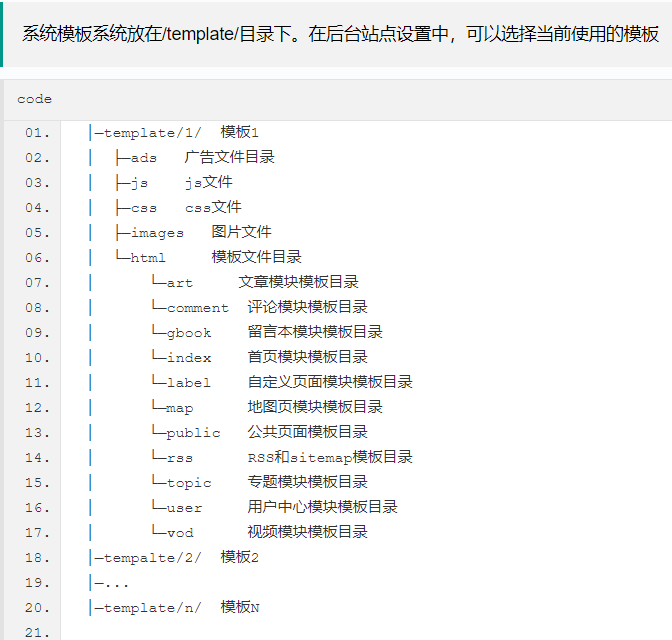SSH是一种加密网络协议,用于安全地连接远程服务器。在进行云服务器管理的过程中,可能会出现SSH服务无法连接的情况,这时就需要重启SSH服务。本文将为你介绍多种方法来重启SSH服务。
一、使用命令行重启SSH服务

首先,我们需要以管理员身份使用命令行工具打开终端窗口,并输入以下命令:
sudo service ssh restart这条命令会重启SSH服务,其中sudo表示以管理员(超级用户)身份运行该命令,service是Ubuntu操作系统下的一个服务管理工具,ssh是需要被重启的服务名称,restart是重启服务的命令。
如果你使用的是CentOS操作系统,则可以输入以下命令:
sudo systemctl restart sshd这条命令与Ubuntu下的命令类似,只是服务名变成了sshd。
二、通过SSH客户端重启SSH服务
如果SSH服务无法连接,我们可以使用SSH客户端来重启SSH服务。在Windows系统中,我们可以使用PuTTY软件,Mac和Linux操作系统中则可以使用终端命令行工具。
首先,打开SSH客户端,并连接到需要被重启的服务器。然后,输入管理员账号和密码进行登录。登录成功后,输入以下命令:
sudo service ssh restart或者
sudo systemctl restart sshd执行该命令后,SSH服务将会被重启。
三、更换SSH服务端口
如果你的服务器一直无法连接SSH服务,可能是因为SSH服务运行的端口被占用了。此时,你可以更换SSH服务端口,让SSH服务在一个新端口上运行。
打开终端窗口,并编辑SSH服务配置文件。在Ubuntu系统中,该文件路径为/etc/ssh/sshd_config,CentOS系统中为/etc/ssh/sshd_config。
sudo vim /etc/ssh/sshd_config在文件中找到下面这一行:
#Port 22将22改为一个未被占用的端口号(例如:2222),然后保存并退出文件。重启SSH服务,使配置文件生效:
sudo service ssh restart或者:
sudo systemctl restart sshd此后,你的SSH服务将会在新端口上运行。
四、检查SSH日志文件
如果你仍然无法连接SSH服务,你可以检查SSH日志文件,以了解SSH服务运行、连接的详细信息。在Ubuntu系统中,SSH日志文件路径为/var/log/auth.log;CentOS系统中为/var/log/secure。
打开终端窗口,并输入以下命令查看日志文件:
sudo cat /var/log/auth.log或者:
sudo cat /var/log/secure通过查看日志文件,你可以发现SSH服务是否存在错误或异常情况,并做出相应的调整。
五、总结
SSH服务是云服务器管理中不可或缺的一部分,当遇到SSH服务无法连接的情况时,可以通过命令行、SSH客户端、更换端口号、检查日志文件等多种方式进行重启或调整。